Google Chrome Benachrchtigungen von Webseiten ausschalten
Google Chrome kann Benachrichtigungen von Webseiten auf dem Desktop-Bildschirm eines Computers darstellen. Das funktioniert ähnlich wie bei Benachrichtigungen auf Smartphones. Webseiten müssen vorher vom Benutzer für die Anzeige zugelassen werden. Hierzu erscheint kurz eine Anfrage von der Webseite, die der Benutzer zulassen oder blockieren kann. Doch was, wenn die Benachrichtigungen anfangen zu stören? Wie sich Benachrichtigungen von Webseiten in Google Chrome ausschalten lassen, erklärt dieser Beitrag.
Benachrichtigungen von Webseiten sind sicher sinnvoll und helfen wichtige Informationen zu bekommen. Wenn Webseiten diese Funktion jedoch übermäßig nutzen oder veraltete Nachrichten zustellen, kann es störend werden.
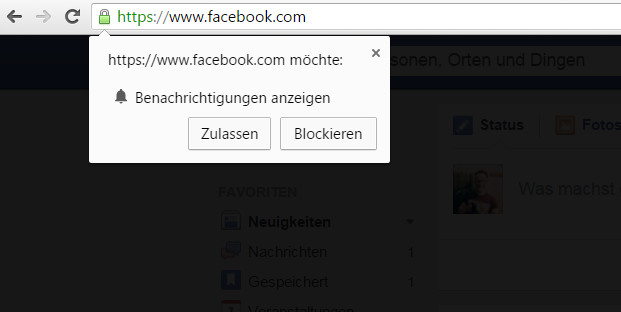
Google Chrome Benachrchtigungen von Webseiten ausschalten
Die Einstellungen zum Deaktivieren von Benachrichtigungen sind sehr tief in Google Chrome versteckt. Einmal gefunden, kann für jede Webseite individuell eingestellt werden, ob Benachrichtigungen erwünscht sind oder nicht.
Schritt 1: Google Chrome Einstellungen
Die Einstellungen zu Google Chrome sind über die drei grauen Striche rechts neben der Browserleiste zu finden. Hier unterscheidet sich die OS X Version nicht von der Google Chrome für Windows-Version.
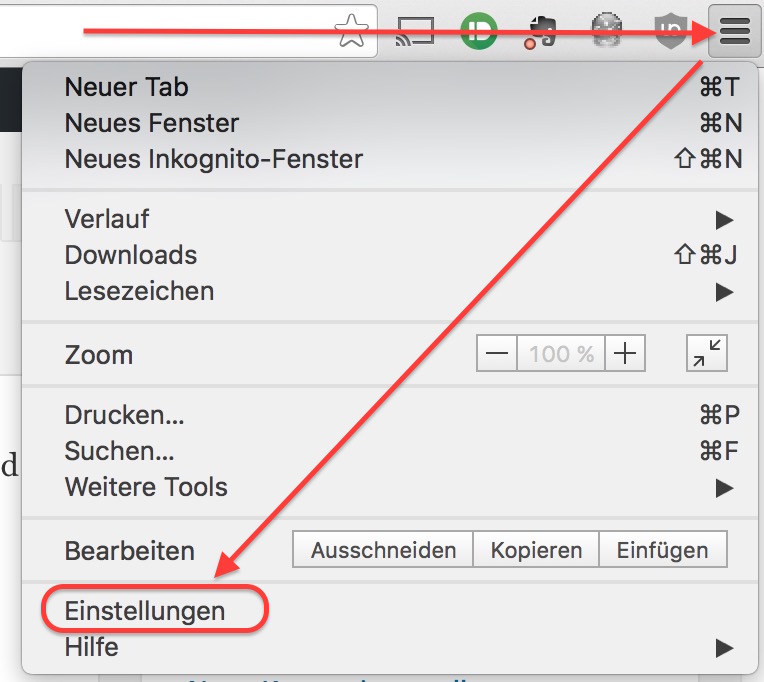
Schritt 2: Google Chrome Inhaltseinstellungen
Die Inhaltseinstellungen sind über die erweiterten Einstellungen in Google Chrome auszurufen. Einfacher lassen sich die Optionen jedoch über die Suche in Google Chrome finden. Mit dem Wort Benachrichtigung wird dem Benutzer automatisch das richtige Menü angezeigt.
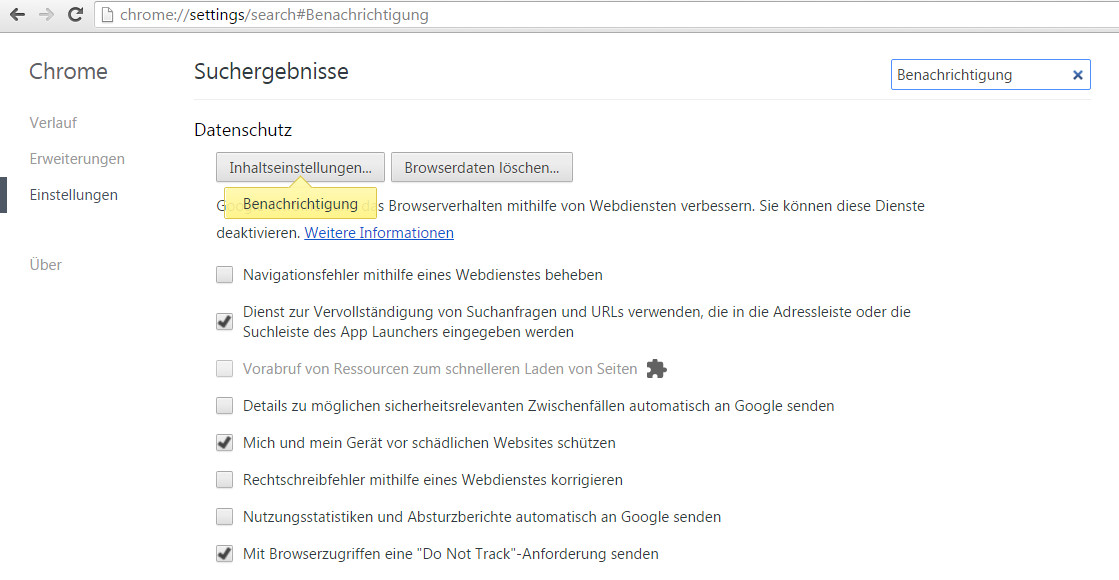
Schritt 3: Google Chrome Benachrichtigungen ausschalten
In den Inhaltseinstellungen befinden sich die Optionen für die Benachrichtigungen etwa in der Mitte des Menüs. Das heißt, es muss etwas nach unten gescrollt werden. Benutzer können hier drei Standardwerte einstellen. Alle Webseiten dürfen über Google Chrome Benachrichtigungen senden, Webseiten müssen vorher nachfragen oder keine Webseite darf Benachrichtigungen anzeigen. Mit einem Klick auf Ausnahmen verwalten lassen sich Benachrichtigungen für jede Webseite individuell einstellen und deaktivieren.
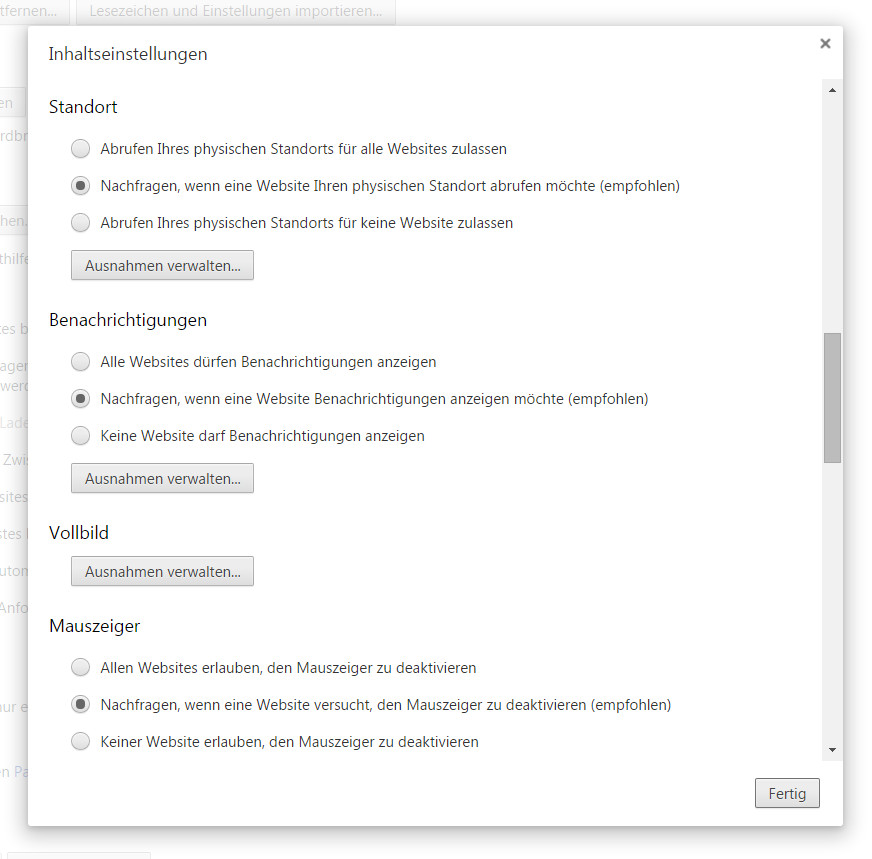
Schritt 4: Benachrichtigungen einzeln entscheiden
Im Menü für die Ausnahmen für Benachrichtigungen können Benutzer für jede Webseite nachträglich festlegen, ob sie Benachrichtigungen zulassen möchten oder diese blockieren wollen. Webseiten können zudem aus diesem Menü entfernt werden. Das führt beim nächsten Aufruf der Webseite zur erneuten Nachfrage ob Benachrichtigungen angezeigt werden sollen.
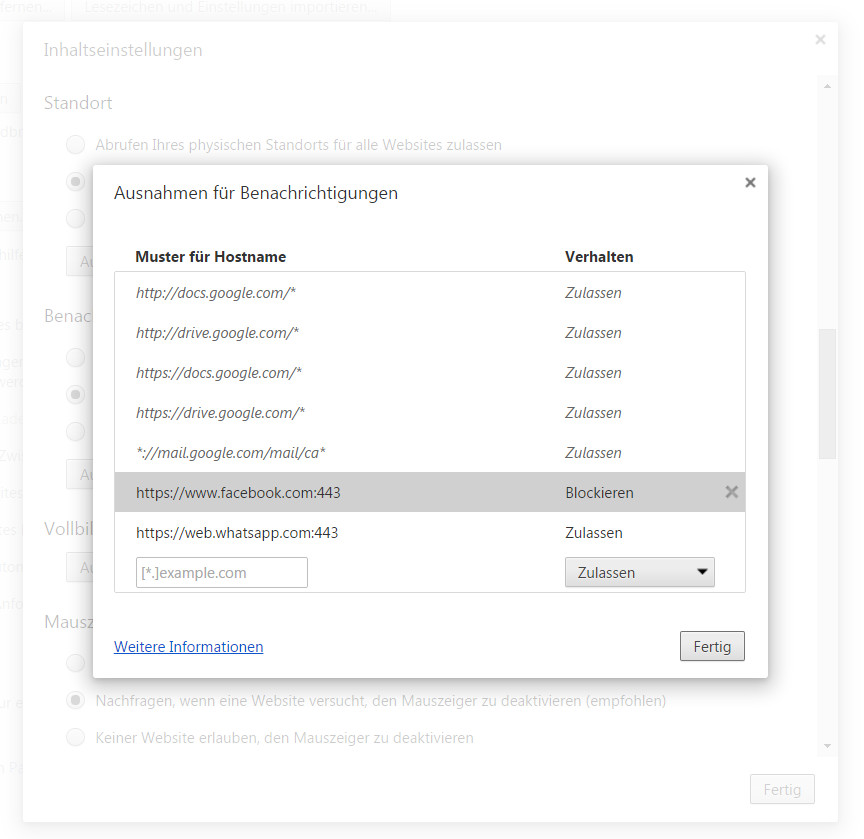
Persönliche Meinung
Benachrichtigungen für Google Chrome lassen sich schnell und einfach für einzelne Webseiten oder generell ausschalten. Benutzer können Benachrichtigungen von Webseiten bedenkenlos anzeigen lassen und nachträglich die Benachrichtigung wieder blockieren.
Ein weitere praktischer Tipp ist wie man in Google Chrome Passwörter löschen kann. Für den Fall, dass die Speicherung nicht erwünscht oder ein falsches Passwort hinterlegt wurde, hilft dieser Beitrag weiter.
Die Anleitung zu Google Chrome Tabs schnell stummschalten erklärt, wie mit einer Tastaturkombination Tabs in Chrome über die Ton wiedergegeben wird, schnell stumm schalten lassen. Praktisch für Webseiten die automatisch Videos wiedergeben.

Geek, Blogger, Consultant & Reisender. Auf seiner Detail-Seite findest du weitere Informationen über Benjamin. In seiner Freizeit schreibt Benjamin bevorzugt über Technik-Themen. Neben Anleitungen und How-To’s interessieren Benjamin auch Nachrichten zur IT-Sicherheit. Sollte die Technik nicht im Vordergrund stehen, geht Benjamin gerne wandern.